פרסומת
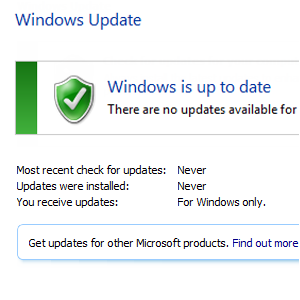 Windows Update הוא אחד המרכיבים העיקריים במערכת ההפעלה של מיקרוסופט לשמירה על פעולת המחשב ומעודכן. בלעדיו, המחשב שלך היה אוסף בחופשיות תוכנות זדוניות, חורי אבטחה שלא הוענקו היו מנוצלים ובאופן כללי הדברים יפעלו לאט.
Windows Update הוא אחד המרכיבים העיקריים במערכת ההפעלה של מיקרוסופט לשמירה על פעולת המחשב ומעודכן. בלעדיו, המחשב שלך היה אוסף בחופשיות תוכנות זדוניות, חורי אבטחה שלא הוענקו היו מנוצלים ובאופן כללי הדברים יפעלו לאט.
למרבה המזל, במחשב שלך יש Windows Update, המסוגל להוסיף פונקציונליות, תיקונים, חבילות שירות ומנהלי התקנים חדשים למחשב האישי או למחשב הנייד שלך.
אך מה קורה כש- Windows Update משתבש? כיצד מתגברים על בעיות בהתקנת העדכונים האחרונים ושומרים על המחשב שלך מאובטח ותפקודי?
חשיבותו של עדכון Windows
אלא אם כן אתה מפעיל מחשב שלא מותקנת בו תוכנה חדשה, אינך מוסיף חומרה חדשה והמכשיר לעולם אינו מחובר לאינטרנט, סביר להניח שלא תזדקק ל- Windows Update.
אבל אם כן, מי משתמש במחשב בצורה כזו בימינו?
העובדה היא שמערכת Windows Update חשובה ביותר. עליך להפעיל אותו ולהגדיר אותו לבדוק לפחות שבועי. מכיוון שהוא מתוכנן בחוכמה להוריד עדכונים למחשב ברקע, אתם ממש לא צריכים לדאוג על זה - המערכת האוטומטית תשמור על המחשב שלך מאובטח ופונקציונאלי תוך כדי ביצוע המשימות הרגילות.
כאשר עדכוני Windows עובדים
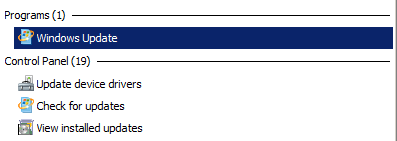
אתה יכול לבדוק את המצב הנוכחי של Windows Update באמצעות
לוח בקרה> מערכת ואבטחה> Windows Update, או על ידי הקלדת "עדכון" בתפריט התחל ובחירת התוצאה הראשונה.מכאן, תוכלו לבצע בדיקה מיידית של עדכונים או לתזמן את התדירות בה תרצו ש- Windows 7 יתקיים התחבר לשרתי Windows Update כדי לאסוף ולהתקין את התיקונים ומנהלי ההתקנים הדרושים לך מחשב. אתה יכול גם להורות למחשב להוריד רק את העדכונים, במקום להתקין אותם גם כן - זהו שימושי אם יש לך שטח מוגבל ב- HDD או שאתה רוצה להימנע מהתקנת עדכונים חסרי תועלת כגון שפה חבילות.
עדכון חלונות נכשל
כאשר עדכון Windows אינו פועל, עליך לשים לב שפריטים שהורדו להתקנה במחשבך אינם נעלמים מהרשימה בדף Windows Update.
בעיקרון פריטים אלה לא הצליחו להתקין והם יישארו ברשימה עד להתקנתם או למחיקתם (תוכלו להסתיר פריטים על ידי לחיצה ימנית ובחירה באפשרות המתאימה).
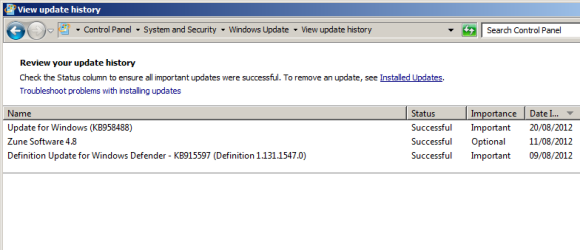
עדכון כושל שהותקן (באופן חלקי) בדרך כלל יודגש עם הודעת שגיאה כלשהי. כדי לבדוק את היסטוריית Windows Update שלך (מבין כל הפריטים שהורדו לצורך התקנת Windows), חפש את צפה בהיסטוריית העדכונים אפשרות בחלונית השמאלית של מסך Windows Update.
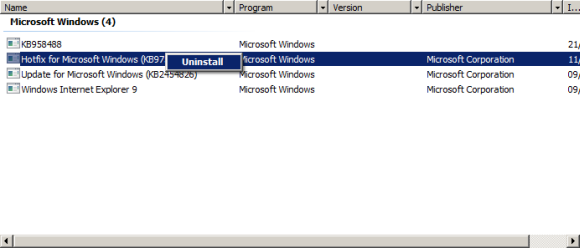
כדאי לבקר גם ב- התקן עדכונים המסך כדי להשוות את העדכונים ולחפש הבדלים שעשויים להצביע על איזה Windows Update גורם לבעיה. ייתכן שתנסה גם להסיר את ההתקנה של העדכון האחרון שהותקן בהצלחה, למקרה שזה גרם לבעיה בעדכונים הבאים.
דרך נוספת לפתור בעיות של Windows Update היא להתחיל ידנית את התהליך ולהוריד ולהתקין כל עדכון ממתין אחד בכל פעם, מה שמאפשר למחשב להפעיל מחדש כשתתבקש. זה אולי לא נשמע הרבה, אבל שלב פשוט זה יכול לפתור את הבעיה תוך דקות ספורות.
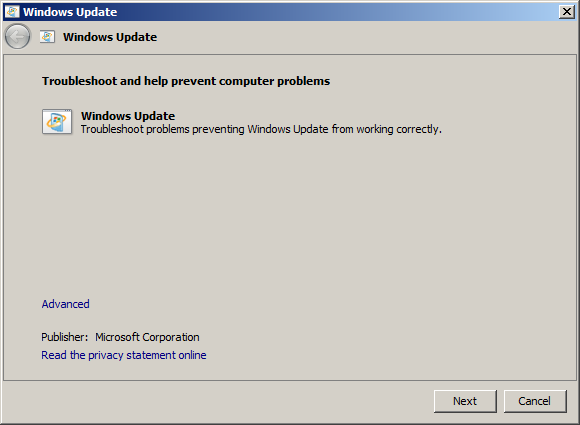
יש דרך נוספת שתוכל להתגבר על בעיות ההתקנה של Windows Update, בזכות הכלי לפתרון בעיות של Windows 7. כדי להריץ זאת, לחץ על התחל והקלד "פתרון בעיות". אתה אמור לראות את הכלי המופיע תחילה, אז בחר לפתוח. תחת מערכת ואבטחה, לחפש תקן בעיות עם Windows Update, ופעל אחר האשף עד הסוף.
האם הבעיה עם .NET Framework מונעת התקנת עדכון?
דרך נוספת שבה אתה יכול להתגבר על בעיות עם Windows Update היא להסתכל מעבר לשירות הספציפי הזה. כמה עדכוני Windows דורשים להתקין .NET Framework של מיקרוסופט - אך מה אם התוכנה הספציפית הזו אינה פועלת כראוי?

כדי לשלול אפשרות זו, באפשרותך לנצל את כלי אימות ההתקנה של .NET Framework כדי לאמת את מצב התקנת ה- NET של המחשב שלך. עבור לבלוג MSDN של אהרון סטבנר ל- הורד את הכלי.
אם עליך למצוא תקלות כלשהן, כלי ניקוי מסגרת NET ניתן להשתמש בהם כדי לסדר את העניינים, להסיר את הגירסה של .NET (במחשב שלך עשויים להיות מספר התקנות של המסגרת) שתבחר. לאחר פעולה זו, הורד את ה- מתקין עצמאי של מיקרוסופט.
עם התקנה מחדש זו, אתה אמור לחזור ל- Windows Update, בתקווה כתוצאה מהתקנה של תיקון חם / עדכון / service pack מוצלח!
קבל עדכון Windows לעבוד שוב!
עם הבעיות השונות שיכולות להופיע בהפעלה של Windows Update, אתה עלול להרגיש שזו יותר צרה ממה שהיא שווה. האמת, עם זאת, הפוכה למדי. במשך מספר דקות של פתרון בעיות אתה עלול לחסוך לעצמך שעות על גבי שעות במאבק בסוגיות שנגרמו כתוצאה מעלילות ומנהלי התקנים לחומרה.
Windows Update הוא מרכיב חיוני במה שגורם ל- Windows 7 לעבוד כל כך טוב, אז הפעל אותו, השתמש בו, ואם אתה מגלה שיש בעיות, השתמש בצעדים אלה כדי להתגבר עליהם!
אשראי תמונה: לוגו NET באמצעות Lifemaestro
כריסטיאן קאוולי הוא סגן עורך לביטחון, לינוקס, עשה זאת בעצמך, תכנות וטכנולוגיות. הוא גם מייצר את הפודקאסט שימושי באמת ובעל ניסיון רב בתמיכה בשולחן עבודה ותוכנה. תורם למגזין Linux Format, כריסטיאן הוא טינקרר Raspberry Pi, חובב לגו וחובב משחקי הרטרו.


